Win10驱动备份还原命令
1、按 Win + X 组合键,或右键点击左下角的开始菜单,在打开的开始菜单隐藏菜单项中,选择Windows PowerShell (管理员);
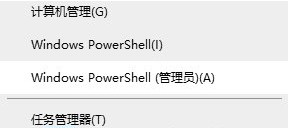
2、管理员Windows PowerShell窗口中,输入“dism /online /export-driver /destination:[备份路径]”,例如将驱动备份到“D盘AAA(该文件夹需要先新建好)”文件夹中,我们输入“dism /online /export-driver /destination:D:\AAA”并回车;
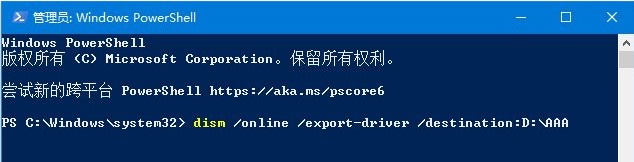
3、这样就可以导出所有驱动了,看到操作成功完成即可;

4、AAA文件夹中,保存了导出的所有驱动;
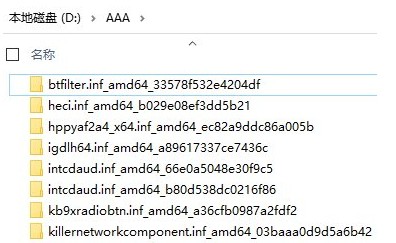
5、管理员Windows PowerShell窗口中,输入并回车执行以下命令即可进行还原:Dism /online /Add-Driver /Driver:D:\AAA /Recurse

声明:本网站引用、摘录或转载内容仅供网站访问者交流或参考,不代表本站立场,如存在版权或非法内容,请联系站长删除,联系邮箱:site.kefu@qq.com。
阅读量:81
阅读量:28
阅读量:95
阅读量:39
阅读量:69